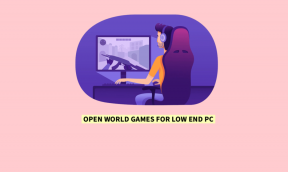Top 10 moduri de a remedia iMessage trimis ca mesaj text pe iPhone
Miscellanea / / April 05, 2023
iMessage este interpretarea Apple a aplicațiilor terțe de mesagerie instantanee, cum ar fi WhatsApp, Telegram și Messenger. Este încorporat chiar în aplicația Mesaje de pe iPhone, iPad și Mac. Spre deosebire de un SMS standard, iMessage mai multe funcții includ criptare end-to-end, previzualizare rich media și multe altele. Este posibil să vedeți uneori aplicația Mesaje trimițând text ca SMS în loc de iMessage. Iată cum puteți remedia iMessage trimis ca mesaj text pe iPhone.

Apple diferențiază un SMS de iMessage prin culoarea bulei de chat. Dacă iPhone-ul tău trimite mesaje într-un balon verde (SMS standard bazat pe operator), folosește trucurile de mai jos pentru a-l transforma în albastru (iMessage).
1. Activați iMessage
Ați dezactivat accidental serviciul iMessage de pe telefon? Mesajele vă vor trimite textul ca mesaje normale. Trebuie să activați serviciul din Setări.
Pasul 1: Deschideți aplicația Setări pe iPhone.

Pasul 2: Derulați la Mesaje.

Pasul 3: Activați comutatorul de lângă „iMessage”.

Dacă destinatarul a dezactivat iMessage pe iPhone-ul său, telefonul dvs. va trimite mesaje ca texte normale. Trebuie să cereți persoanei să activeze funcția.
2. Verificați conexiunea la rețea
iMessage necesită o conexiune la internet activă pentru a funcționa conform așteptărilor. Dacă iPhone-ul dvs. are probleme de rețea, aplicația Mesaje va trimite SMS/MMS într-un balon verde în loc de un albastru.
Pasul 1: Glisați în jos din colțul din dreapta sus pentru a deschide Centrul de control pe iPhone.
Pasul 2: Activați modul Avion și dezactivați-l după câteva secunde.

După ce aveți o conexiune la internet funcțională, încercați să trimiteți un mesaj text ca iMessage. Dacă întâmpinați în continuare probleme, resetați setările de rețea de pe iPhone. Ne puteți citi postare dedicată pentru a afla implicațiile resetării setărilor de rețea pe iPhone și Android.
3. Reintroduceți cartela SIM
Serviciul iMessage este asociat cu numărul cardului SIM principal. Puteți elimina cartela SIM și o puteți introduce din nou pentru a remedia problemele legate de activarea iMessage.
4. Verificați data și ora pe iPhone
Setările incorecte ale datei și orei pot duce la probleme cu serviciile Apple, cum ar fi iMessage.
Pasul 1: Deschideți aplicația Setări pe iPhone.

Pasul 2: Derulați la General.

Pasul 3: Selectați Data și Ora.
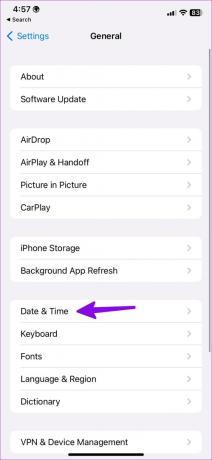
Pasul 4: Dezactivați comutatorul Set automat și selectați un fus orar relevant.

5. Verificați starea iMessage
Dacă serverele Apple se confruntă cu o întrerupere, aplicația Mesaje va trimite iMessage ca SMS sau MMS. Apple oferă un site web dedicat pentru a verifica starea fiecărui serviciu. Vă puteți îndrepta către Stare sistem Apple site-ul web și asigurați-vă un indicator verde lângă iMessage.

6. Destinatarul a schimbat telefonul
iMessage funcționează numai pe hardware Apple, cum ar fi iPad, iPhone și Mac. Dacă destinatarul și-a schimbat dispozitivul principal de la iPhone la Android, mesajele vor fi trimise în iMessage numai ca mesaj text. Nu aveți altă opțiune decât să treceți la un alt serviciu precum WhatsApp sau Telegram pentru a rămâne în contact cu prietenii sau familia.
7. Dezactivați Trimiteți iMessage ca text
Când aplicația Mesaje nu reușește să trimită un iMessage, trimite la fel ca SMS-ul sau MMS-ul standard. Dacă aveți un plan SMS strict, trebuie să dezactivați opțiunea din Setări.
Pasul 1: Deschideți aplicația Setări și derulați în jos pentru a selecta Mesaje.

Pasul 2: Dezactivează comutatorul de lângă „Trimite ca SMS”.

8. Cereți destinatarului să activeze conexiunea la internet
Dacă persoana are o conexiune la internet dezactivată pe telefon, iPhone-ul tău va trimite iMessage ca mesaj text. Trebuie să cereți persoanei să activeze o conexiune la internet pentru a începe să utilizați iMessage.
9. Actualizați iOS
Un software iOS învechit poate fi principalul vinovat din spatele iMessage trimis ca o problemă de mesaj text pe iPhone. iMessage face parte din aplicația Mesaje, iar Apple o actualizează cu actualizări majore iOS pe iPhone.
Pasul 1: Lansați aplicațiile Setări pe iPhone.

Pasul 2: Selectați General și atingeți Actualizare software.

Pasul 3: Descărcați și instalați cea mai recentă versiune iOS pe iPhone.
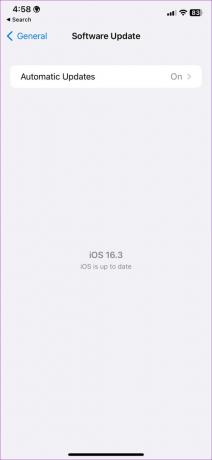
10. Autentificați-vă din nou contul Apple
Ți-ai schimbat recent parola contului Apple? Din cauza unei erori de autentificare a contului, iOS poate dezactiva servicii precum iMessage de pe iPhone. Trebuie să vă deconectați de la contul Apple și să vă conectați din nou folosind detalii actualizate.
Pasul 1: Deschideți aplicațiile Setări pe iPhone.

Pasul 2: Selectează-ți profilul.

Pasul 3: Deconectați-vă de la contul Apple.

Pasul 4: Conectați-vă și încercați să trimiteți din nou iMessage.
Utilizați iMessage pe iPhone
Uneori, destinatarul poate dezactiva primirea de iMessage pe numărul său de telefon. Trebuie să trimiteți mesaje pe ID-ul Apple al persoanei respective. Când compuneți un text în aplicația Mesaje, încercați să introduceți ID-ul Apple în loc de numărul dvs. de telefon mobil.
În ceea ce privește securitatea și funcțiile, iMessage detronează complet SMS-urile/MMS pe iPhone. Dacă prietenii și familia dvs. folosesc un iPhone, vă recomandăm să utilizați iMessage în detrimentul altor opțiuni terță parte. Cu toate acestea, iPhone care trimite iMessage ca mesaje text poate avea nevoie de clarificări. Ce truc a funcționat pentru tine? Împărtășește-ți descoperirile în comentariile de mai jos.
Ultima actualizare la 01 februarie 2023
Articolul de mai sus poate conține link-uri afiliate care ajută la sprijinirea Guiding Tech. Cu toate acestea, nu afectează integritatea noastră editorială. Conținutul rămâne imparțial și autentic.
Compus de
Parth Shah
Parth a lucrat anterior la EOTO.tech acoperind știri tehnice. În prezent, lucrează independent la Guiding Tech, scrie despre compararea aplicațiilor, tutoriale, sfaturi și trucuri pentru software și se scufundă adânc în platformele iOS, Android, macOS și Windows.